Como mudar suas senhas do LastPass para o KeePass
Um gerenciador de senhas é vital para controlar suas senhas e as centenas de contas que você provavelmente possui. LastPass provou ser um gerenciador de senhas muito popular, mas sua decisão de limitar seus usuários gratuitos a um único dispositivo é impopular. Apesar de perdoar o LastPass por seus problemas de segurança anteriores, muitos usuários agora estão procurando por um novo gerenciador de senhas.
KeePass é uma ótima alternativa ao LastPass. Veja como migrar suas senhas e mudar do LastPass para o KeePass no desktop e no celular.
Por que mudar do LastPass?
LastPass é um gerenciador de senhas polido e versátil, capaz de armazenar nomes de usuários e senhas sob uma senha mestra. Resumindo, tudo que você precisa lembrar é uma única senha para desbloquear as outras. Disponível como extensão do navegador e aplicativo móvel, o LastPass pode ser desbloqueado com a senha mestra ou com o sistema biométrico do seu telefone.
Parece ótimo, mas o LastPass tem lutado com vários problemas ao longo dos anos.
- Em 2017, foi descoberta uma vulnerabilidade do lado do cliente que pode vazar suas senhas
- Em fevereiro de 2021, a LastPass anunciou que os usuários gratuitos de seu serviço seriam limitados a um único dispositivo, forçando muitos a atualizar para o pacote premium.
- Também em fevereiro de 2021, descobriu-se que o LastPass incorpora sete rastreadores (incluindo quatro do Google)
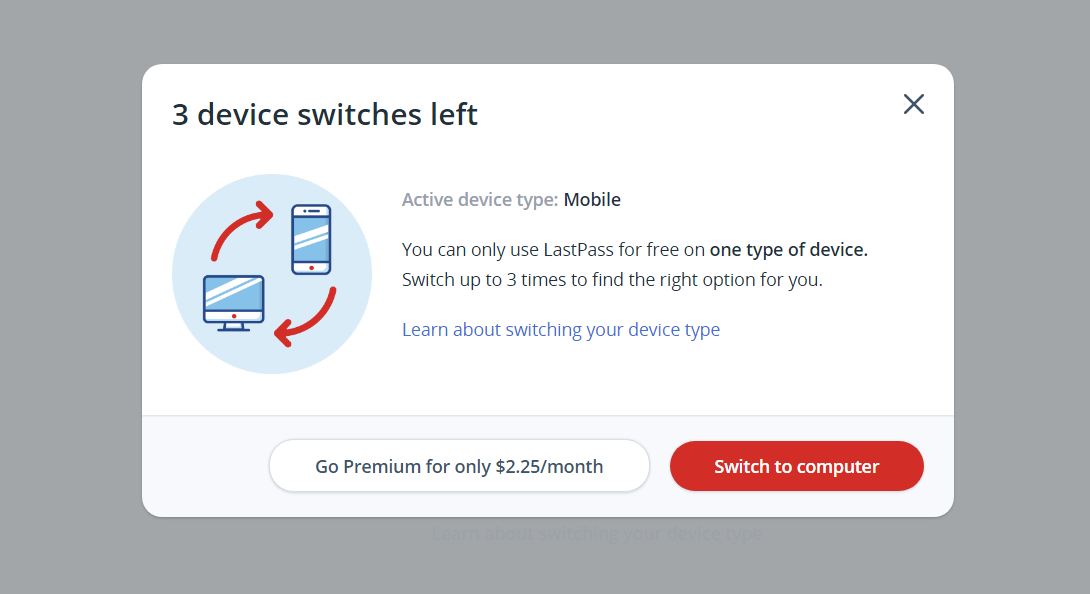
Resumindo, se você ainda não está pensando em sair do LastPass, deveria estar.
KeePass: o gerenciador de senhas de código aberto
Identifiquei KeePass como a melhor alternativa LastPass. É um código aberto, mas tem várias outras vantagens:
- KeePass tem um aplicativo de desktop, extensão de navegador e aplicativo móvel
- Suporta uma senha mestra
- Você pode facilmente adicionar novas senhas
- KeePass suporta armazenamento em nuvem do arquivo de banco de dados
- O banco de dados em nuvem é sincronizado com aplicativos móveis e de desktop
- Suporte para entradas personalizadas e um campo para notas
Mais importante ainda, o KeePass é fácil de usar. Você quase terá se esquecido do LastPass depois de alguns minutos com o KeePass. Na verdade, você se perguntará por que se preocupou tanto com o LastPass.
Para migrar do LastPass, você precisa:
- Exporte seu banco de dados LastPass
- Importe as senhas para KeePass no seu computador
- Especifique um local na nuvem para o banco de dados de senha
- Instale o KeePass no seu dispositivo móvel e sincronize
Vamos percorrer esses estágios com mais detalhes.
Exporte suas senhas do LastPass
Comece exportando suas senhas do LastPass. Você pode fazer isso a partir da extensão do navegador ou do site.
- Selecione Opções Avançadas
- Clique em Exportar
- Confirme sua senha mestra
- Salve o arquivo CSV em um local seguro no seu computador
Depois de fazer isso, você pode desinstalar a extensão do navegador LastPass do Chrome ou Firefox. Você pode até mesmo remover o aplicativo móvel de seu telefone ou tablet.
Instale o KeePass no seu computador
A próxima etapa é instalar o KeePass em seu computador. Quer você use Windows, macOS ou uma distribuição Linux, você deve encontrar uma versão do KeePass que possa usar.
Baixar: KeePass (grátis)
Observe que apenas as versões para desktop foram publicadas pelo KeePass. Para outras plataformas, os aplicativos foram contribuídos por comunidades de usuários. Versões para iPhone e iPad e Android estão disponíveis. Você ainda encontrará aplicativos para BlackBerry, Windows Mobile / Pocket PC, Windows Phone e Palm OS disponíveis.
Siga as etapas de instalação para sua versão KeePass quando solicitado. Para este guia, KeePass 2 no Windows 10 foi usado.
Importe suas senhas para KeePass
Com o KeePass baixado e instalado, é hora de importar seu arquivo de senha LastPass. Observe que, ao definir um local para os dados importados, se você planeja sincronizar com o celular, é necessária uma conta na nuvem. KeePass suporta Dropbox, Google Drive e OneDrive.
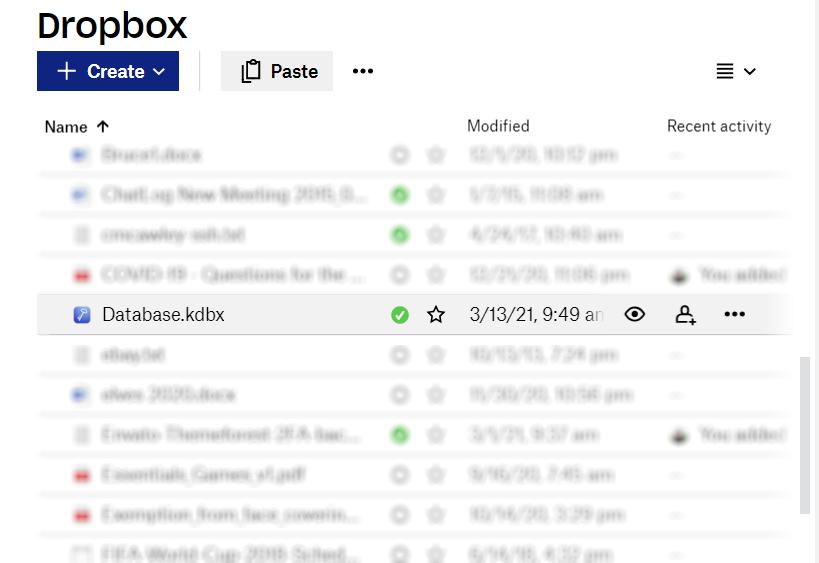
- No KeePass 2, crie um novo banco de dados quando solicitado (ou clique em Arquivo> Novo )
- Selecione um local para o banco de dados
- Abra Arquivo> Importar .
- Na tela Importar Arquivo / Dados , selecione LastPass CSV
- Em Origem , navegue até o local em que salvou o arquivo de exportação CSV LastPass
- Clique em OK para continuar
- Os dados serão importados para KeePass
Quando isso for concluído, você será solicitado a inserir a senha mestra que usou em sua conta LastPass. Se desejar alterar isso a qualquer momento, selecione Arquivo> Alterar chave mestra .
Integre o KeePass ao seu navegador
Nesse ponto, as senhas podem ser acessadas no aplicativo da área de trabalho, mas não estão integradas ao navegador. Para uma experiência semelhante ao LastPass, você precisará da extensão do navegador KeePass. Várias opções estão disponíveis.
- Tusk é para navegador Chrome, Chrome OS e Mozilla Firefox
- Kee Vault tem uma extensão de navegador para Firefox e Chrome
- KeePassXC-Browser está disponível para Chrome e Chrome OS
Existem também dois aplicativos offline baseados em navegador, KeeWeb e BrowePass.
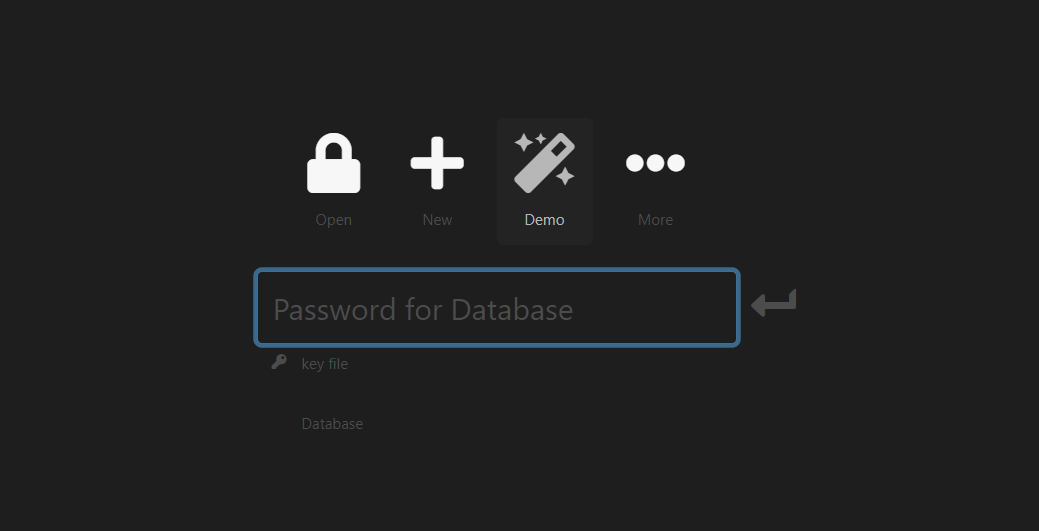
Cada uma dessas extensões tem vantagens e desvantagens importantes. O Tusk é provavelmente o mais popular, fácil de usar e se integra perfeitamente ao navegador Chrome.
Depois de instalar o Tusk, o KeePass requer acesso ao seu arquivo de banco de dados.
- Clique em Configuração de armazenamento em nuvem
- Escolha o serviço de armazenamento em nuvem onde você armazenou o arquivo de banco de dados
- Quando solicitado, permita o acesso pela extensão Tusk ao seu armazenamento em nuvem
Agora que você configurou a integração com a nuvem, pode usar o Tusk para acessar suas senhas de qualquer navegador em que esteja conectado.
Ao visitar um site onde você precisa de uma senha, clique no botão da barra de ferramentas do Tusk e digite a senha mestra. Clique na opção de preenchimento automático para obter entrada.
Sincronizar KeePass com seu dispositivo móvel
Se você usou o LastPass em seu smartphone, você saberá como foi útil ter. Abandonar o LastPass não significa que você não pode continuar com o mesmo nível de funcionalidade e integração.
Vários aplicativos móveis compatíveis com KeePass estão disponíveis. Todos eles funcionam basicamente da mesma maneira; veja como sincronizar suas senhas do KeePass de um banco de dados em nuvem com um dispositivo Android executando o KeePassDX.
Antes de começar, certifique-se de ter instalado o KeePass DX em seu dispositivo Android. Além disso, certifique-se de que seu dispositivo móvel esteja conectado à conta na nuvem em que você salvou o banco de dados KeePass. Além disso, o arquivo deve ser configurado para sincronizar com o seu celular.
- Com o aplicativo em execução, selecione Abrir banco de dados existente
- Navegue até o seu armazenamento na nuvem
- Selecione o banco de dados
- Insira a chave mestra (senha mestra) quando solicitado
- Espere o banco de dados carregar
Você pode então copiar nomes de usuário e senhas do banco de dados KeePass para páginas da web e aplicativos. Novos nomes de usuário e senhas também podem ser adicionados ao banco de dados, embora isso deva ser feito manualmente.
Diga adeus ao LastPass
O LastPass repetidamente decepcionou seus usuários, então não deve surpreender ninguém que esteja sendo abandonado. Apesar de quaisquer dúvidas que você possa ter sobre os gerenciadores de senhas, eles são bastante seguros.
Muitas alternativas LastPass fortes estão disponíveis. Se o software de código aberto é importante para você, KeePass é uma escolha inteligente.

